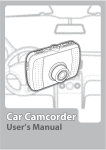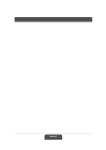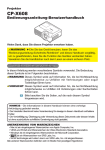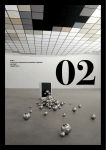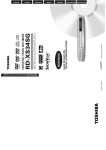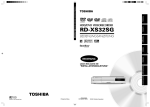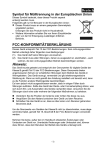Download Document
Transcript
Akku einlegen 1. Ziehen Sie den Akkufachdeckel wie abgebildet auf. /HJHQ6LHGHQPLWJHOLHIHUWHQZLHGHUDXÀDGEDUHQ Lithium-Ionen-Akku in das Akkufach ein. Bitte beachten Sie, dass die Metallkontakte mit den Kontakten im Akkufach auszurichten sind. 3. Bringen Sie den Akkufachdeckel nach dem ordnungsgemäßen Einlegen des Akkus wieder an. Akku laden Laden Sie den Akku vor dem ersten Gebrauch mindestens 8 Stunden lang auf. 1. Schließen Sie das Kabel an. Verbinden Sie ein Ende des mitgelieferten Netzteils mit dem USB-Anschluss und das andere Ende mit einer Wandsteckdose. ODER Verbinden Sie ein Ende des mitgelieferten USB-Kabels mit dem USB-Anschluss am Camcorder und das andere Ende mit einem eingeschalteten PC. Der Camcorder muss dabei ausgeschaltet sein. 2. Die Lade-LED leuchtet rot, der Ladevorgang beginnt. 3. Wenn der Ladevorgang unterbrochen wird oder der Akku voll geladen ist, leuchtet die Lade-LED grün. :HQQ6LHGHQ$NNXEHUHLQHQ3&DXÀDGHQGUIHQ6LHGHQ Camcorder nicht einschalten, da sonst der Ladevorgang stoppt. 2 Einlegen einer Speicherkarte (optional) Legen Sie eine Speicherkarte folgendermaßen ein: (1) Öffnen Sie den LCD-Bildschirm. (2) Schieben Sie die SD-Kartenabdeckung auf. (3) Drücken Sie die Karte behutsam hinein, bis sie das Ende des Einschubs erreicht. Um die Speicherkarte zu entnehmen, drücken Sie behutsam auf die Karte, woraufhin sie ein Stück herausspringt. Ziehen Sie die Karte anschließend aus dem Einschub heraus. Ein-/Ausschalten des Camcorders Klappen Sie den LCD-Monitor auf oder drücken und halten Sie die Ein-/Aus-Taste 1 Sekunde lang, um den Camcorder einzuschalten. Um den Camcorder auszuschalten, drücken und halten Sie die Ein-/Austaste 1 bis 3 Sekunden lang oder klappen den LCD-Monitor zu. Falls sich der Camcorder nach dem Drücken der Ein-/Austaste nicht einschaltet, prüfen Sie bitte, ob: 1. der Akku ordnungsgemäß in den Camcorder eingelegt ist. 2. der Akku ausreichend geladen ist. Falls der Camcorder längere Zeit inaktiv ist, schaltet er, je nach Einstellung der Funktion Auto-Aus, automatisch aus. 3 Einstellen der Sprache 1. Schalten Sie den Camcorder ein. 2. Rufen Sie das Modus-Menü mit der Modustaste auf. 3. Wählen Sie den Einstellungen-Modus mit dem Joystick aus, rufen Sie das Menü mit der OKTaste auf. 4. Wählen Sie die Option Sprache mit dem Joystick, drücken Sie zur Bestätigung auf OK. 5. Wählen Sie durch Auf- oder Abwärtsbewegungen des Joysticks eine Sprache aus. 6. Zum Abschluss bestätigen Sie die Einstellung mit der OK-Taste. Zeit einstellen 1. Schalten Sie den Camcorder ein. 2. Rufen Sie das Modus-Menü mit der Modustaste auf. 3. Wählen Sie den Einstellungen-Modus mit dem Joystick aus, rufen Sie das Menü mit der OK-Taste auf. 4. Wählen Sie die Option Datum/Zeit mit dem Joystick, drücken Sie zur Bestätigung auf OK. 5. Stellen Sie die gewünschten Werte ein, indem Sie den Joystick nach oben oder unten bewegen. Durch Links/Rechtsbewegungen des Joystick bewegen Sie sich zu den verschiedenen Feldern. 6. Zum Abschluss bestätigen Sie die Einstellung mit der OK-Taste. 4 LCD-Anzeigen ablesen 00:00:05 00:06:40 1 Modussymbol Weißabgleichmodus 9LGHRDXÀ|VXQJ Belichtungsmodus %LOGDXÀ|VXQJ Blitzmodus Makromodus Histogrammmodus Akkuladestand Selbstauslösermodus Zoomanzeige Nachtaufnahmemodus SD-Karte eingelegt Aufnahmezeit Verbleibende Aufnahmezeit :LUGHLQH+'9LGHRDXÀ|VXQJ3HLQJHVWHOOWVRZLUGGDV%LOG im 16:9-Format auf dem LCD-Bildschirm dargestellt. :LUGHLQH'3RGHUHLQH&,)9LGHRDXÀ|VXQJHLQJHVWHOOWVR wird das Bild im 4:3-Format auf dem LCD-Bildschirm dargestellt. 'HWDLOOLHUWH+LQZHLVHGD]X¿QGHQ6LHDXI6HLWH 5 Grundfunktionen Videoclip aufzeichnen 1. Stellen Sie den Fokus richtig ein. Für die meisten ) einstellen. Filmaufnahmen sollten Sie den Fokus auf ( Wählen Sie ( ) nur für Nahaufnahmen. Hinweis: Bitte achten Sie darauf, eine Speicherkarte einzulegen, ehe Sie mit der Aufnahme beginnen. 50 cm bis unendlich 30 cm bis 50 cm Einzoomen 2. Bewegen Sie die Zoomtaste zum Ein- oder Auszoomen nach oben oder unten. Das Bild kann 4-fach digital vergrößert werden. 3. Starten Sie die Aufzeichnung mit der Aufnahmetaste. 4. Drücken Sie die Aufnahmetaste erneut, um die Aufzeichnung zu beenden. Die Zoomfunktion steht auch während des Aufzeichnens zur Verfügung. Eine Erwärmung des Camcorders nach längerem Betrieb ist völlig normal. 6 Auszoomen Fotos aufnehmen 1. Stellen Sie den Fokus richtig ein. Für die meisten ) einstellen. Filmaufnahmen sollten Sie den Fokus auf ( Wählen Sie ( ) nur für Nahaufnahmen. Hinweis: Bitte achten Sie darauf, eine Speicherkarte einzulegen, ehe Sie mit der Aufnahme beginnen. 50 cm bis unendlich 30 cm bis 50 cm Einzoomen 2. Bewegen Sie die Zoomtaste zum Ein- oder Auszoomen nach oben oder unten. Das Bild kann 4-fach digital vergrößert werden. Auszoomen Nehmen Sie gegebenenfalls andere, erweiterte Einstellungen vor. 3. Zum Knipsen eines Fotos drücken Sie den Auslöser. -HQDFKHLQJHVWHOOWHU9LGHRDXÀ|VXQJNDQQGDV%LOGVHLWHQYHUKlOWQLVYRQ)RWRV in der LCD-Vorschau variieren. 'DV)RUPDWHUIDVVWHU%LOGHUZLUGQLFKWGXUFKGLH9LGHRDXÀ|VXQJEHHLQÀXVVW 9LGHRDXÀ|VXQJ Vorschau Bildaufnahme und Fokussierung HD(1280x720) Bildseitenverhältnis 16:9 Bildseitenverhältnis 4:3 D1(720x480) Bildseitenverhältnis 4:3 Bildseitenverhältnis 4:3 CIF(352x288) 7 Sprachdateien aufzeichnen 1. Schalten Sie den Camcorder ein. 2. Rufen Sie das Modus-Menü mit der Modustaste auf. 3. Wählen Sie den Sprachaufnahme-Modus mit dem Joystick aus, rufen Sie das Menü mit der OK-Taste auf. 4. Starten Sie die Aufzeichnung mit der Aufnahmetaste. 5. Drücken Sie die Aufnahmetaste erneut, um die Aufzeichnung zu beenden. 8 1XUEHLEHVWLPPWHQ0RGHOOHQ'HWDLOOLHUWH6SH]L¿NDWLRQHQ¿QGHQ6LHDXIGHU9HUSDFNXQJ Aufzeichnen von TV-Programmen Die digitale Videoaufzeichnungstechnologie ermöglicht Ihnen Aufnahmen von TV-Programmen über das AV-Eingangskabel (AV IN). AV-Modus AV-Eingang AV-Ausgang Video Audio AV-Kabel 1. Schalten Sie Ihr TV-Gerät oder Ihren DVD-Player ein. 2. Schließen Sie das AV-Kabel an den AV-Ausgang des TV-Geräts oder DVD-Players an.(Für gewöhnlich ist es nicht erforderlich, den Modus umzustellen; lesen Sie jedoch bitte im Benutzerhandbuch Ihres TVGeräts oder DVD-Players nach.) 3. Schalten Sie den Camcorder ein. 4. Verbinden Sie die Audio- und Videostecker des AV-Kabels (gelb, weiß, rot) mit den AV-Ausgängen (AV OUT) des Fernsehgerätes. 5. Schließen Sie das andere Ende des AV-Kabels an den AV-Eingang (AV IN) des Camcorders an. Eine Meldung wird auf dem Bildschirm eingeblendet; bitte wählen Sie „AV-IN“. 6. Vergewissern Sie sich, dass die vom TV-Gerät oder DVD-Player angezeigten Bilder auch auf dem LCD-Bildschirm der Kamera angezeigt werden. 7. Starten Sie die Aufzeichnung mit der Aufnahmetaste. 8. Drücken Sie die Aufnahmetaste erneut, um die Aufzeichnung zu beenden. 9 Aufzeichnungen wiedergeben 1. Drücken Sie die Modustaste, wählen Sie dann den Modus „Meine Aufnahmen“ mit dem Joystick. ) links Oder drücken Sie die Wiedergabe-/Pause-Taste ( neben dem LCD-Bildschirm. 2. Im Ordner Meine AufnahmenEH¿QGHQVLFKGUHLZHLWHUH Ordner: Video, Foto und Sprache. Wählen Sie Video, Foto oder Sprache aus, wechseln Sie dann mit der OK-Taste in den Indexmodus. 3. Funktionen im Wiedergabemodus: Dateityp Funktion Bedienschritte Indexmodus Umschalten zwischen Indexmodus und Vollbildmodus Drücken Sie im Indexmodus die OK-Taste, um zur Vollbildansicht zu wechseln. Drücken Sie in der Vollbildansicht die Menütaste, um zum Indexmodus zu wechseln. Wechseln zwischen Dateien 1. Im Indexmodus: Verwenden Sie den Joystick, um den Markierungsrahmen zu verschieben. 2. In der Vollbildansicht: Verwenden Sie den Joystick, um nach links oder nach rechts zu gelangen. Wiedergabe beginnen Wenn (im Vollbildmodus) eine Datei gewählt wird, beginnt ihre Wiedergabe automatisch. Anhalten/Fortsetzen der Wiedergabe Drücken Sie während der Wiedergabe/Pause die OK-Taste. Einstellen der Lautstärke Verwenden Sie während der Wiedergabe den Joystick, um nach oben oder nach unten zu gelangen. Wiedergabe beenden Drücken Sie während der Wiedergabe die Menütaste. Rückkehr zum Vorschau-Bildschirm Drücken Sie den Auslöser. Schneller Vorlauf Drücken Sie während der Wiedergabe die Vorwärtstaste ( ) Zum Stoppen drücken Sie die Wiedergabe-/Pause-Taste ( ). Schneller Rücklauf Drücken Sie während der Wiedergabe die Rückwärtstaste ( ) Zum Stoppen drücken Sie die Wiedergabe-/Pause-Taste ( ). Wählen der nächsten Datei Drücken Sie bei angehaltener/gestoppter Wiedergabe die Vorwärtstaste ( ). Wählen der vorherigen Datei Drücken Sie bei angehaltener/gestoppter Wiedergabe die Rückwärtstaste ( ). Ein-/Auszoomen Navigieren Sie mit dem Joystick nach oben oder nach unten. Zoomverhältnis sperren/freigeben Drücken Sie bei einem Zoomverhältnis von mehr als 1,0 die OK-Taste. Verschieben des vergrößerten Bildausschnittes. 9HUZHQGHQ6LHEHL¿[LHUWHP=RRPYHUKlOWQLVGHQ Joystick zum Verschieben des Bildausschnittes. Vollbildansicht Video & Audio Foto 10 Aufnahmen auf dem PC wiedergeben Software installieren Bitte beachten Sie, dass die Videos im MOV-Format aufgezeichnet werden. Daher brauchen Sie spezielle Programme, um die Aufnahmen am PC wiederzugeben. Wenn Sie diese Möglichkeit zum ersten Mal nutzen, achten Sie bitte darauf, dass der Quicktime 7.0-Player auf Ihrem PC installiert ist. Falls nicht, installieren Sie die Software bitte zunächst über die nachstehenden Schritte. Laden Sie den Quicktime 7.0-Player über die folgende Webseite herunter: http://www.apple.com/quicktime/download/win.html ODER Installieren Sie das HD-DV DECODER-Programm von der mitgelieferten CD. (* HD-DV DECODER dient zum Abspielen von mit Ihrem Camcorder aufgenommenen MOV-Dateien über den Windows Media Player 10 und 11.) PC anschließen und Dateien kopieren Nachdem die Software auf Ihrem PC installiert wurde, führen Sie bitte die folgenden Schritte aus. 1. Schalten Sie den Camcorder ein. 2. Verbinden Sie den Camcorder (mit eingesteckte SD-Karte) über das USB-Kabel mit Ihrem Computer. 3. Ein Dialogfenster öffnet sich automatisch. Bitte wählen Sie den Menüpunkt Ordner zum Anzeigen der Dateien öffnen und klicken Sie auf OK. 4. Falls das Dialogfenster nicht automatisch erscheinen sollte, klicken Sie bitte auf „Arbeitsplatz“ und öffnen den „Wechseldatenträger“. 5. Doppelklicken Sie auf den Dateiordner DCIM. 6. Doppelklicken Sie auf den Dateiordner 100MEDIA . 7. Kopieren Sie wichtige Dateien und speichern Sie diese an einem beliebigen Ort in Ihrem Computer. 11 Camcorder an ein Fernsehgerät anschließen Mit Hilfe der folgenden Schritte schließen Sie Ihren Camcorder über ein zusätzliches A/V-Kabel zur Echtzeit-Wiedergabe an ein Fernsehgerät an. Sie können Ihre Videoclips und Fotos über ein Fernsehgerät darstellen, um sie so mit Freunden und Familienangehörigen gemeinsam anschauen zu können. Camcorder an ein HDTV-Fernsehgerät anschließen Ein HDTV-Fernsehgerät verfügt über Component-Eingänge und ermöglicht HD'DUVWHOOXQJSLQKRKHU$XÀ|VXQJ HD TV (grün) (blau) Component-Videoeingang (rot) (rot) AV-Ausgang (weiß) Component-Audioeingang <AV-Kabel> (gelb) HD-Ausgang (Schließen Sie das gelbe Kabel nicht an.) <Component-Videokabel> 1. Schalten Sie Ihr HD-Fernsehgerät ein. 2. Schalten Sie den Camcorder ein. 3. Verbinden Sie ein Ende des Component-Videokabels mit dem Component-Eingang (Component Video IN) am HDTV-Gerät, verbinden Sie das andere Ende mit dem HD-Ausgang (HD OUT) des Camcorders. 4. Verbinden Sie ein Ende des weiteren AV-Kabels mit dem ComponentAudioeingang (Component Audio IN) am HDTV-Gerät, verbinden Sie das andere Ende mit dem AV-Ausgang (AV OUT) des Camcorders. (Schließen Sie das gelbe Kabel nicht an den AV-Eingang (AV IN) des HDTV-Gerätes an.) 5. Schalten Sie das HD-Fernsehgerät auf den „Component-Eingang“ um. :HQQ6LHHLQ9LGHRLQ+'$XÀ|VXQJDXIQHKPHQZlKUHQGGDV*HUlWPLW GHP+'79*HUlWYHUEXQGHQLVWZLUGGLH$Q]HLJHDXÀ|VXQJDXI'3 KHUDEJHVWXIWGLH$XÀ|VXQJGHVDXIJHQRPPHQHQ9LGHRVEOHLEWGDEHLMHGRFK unverändert (HD, 720P). Bei der Nutzung des TV-Ausgangs steht die Zoomfunktion nicht zur Verfügung. 12 Camcorder an ein normales Fernsehgerät anschließen TV-Gerät = Normales Röhrenfernsehgerät AV-Modus AV-Ausgang AV-Eingang Video Audio AV-Kabel 1. Schalten Sie das Fernsehgerät ein und schalten Sie es in den AVModus. 2. Verbinden Sie die Audio- und Videostecker des AV-Kabels (gelb, weiß, rot) mit den AV-Eingängen („AV IN“) des Fernsehgerätes. 3. Schalten Sie den Camcorder ein. 4. Schließen Sie das andere Ende des AV-Kabels an den AV-Ausgang (AV OUT) des Camcorders an. Eine Meldung wird auf dem Bildschirm eingeblendet; bitte wählen Sie „AV-OUT“. 13 Erweiterte Funktionen Menübedienung Die Menüs bieten einige Optionen, mit denen Sie Feineinstellungen der Funktionen Ihrer Kamera vornehmen können. Die nachstehende Tabelle enthält Einzelheiten über die Menübedienung. Funktion Bedienschritte Aufrufen des Menüs Drücken Sie die Menütaste. Verschieben des Markierungsrahmens Navigieren Sie mit dem Joystick nach oben oder nach unten. Aufrufen von Untermenüs / Bestätigen einer Eingabe Drücken Sie die OK-Taste. Beenden des Menüs / Rückkehr zum übergeordneten Menü Drücken Sie die Menütaste (vom Untermenü aus). Menüpunkte im Kameramodus (LQVFKDOWHQĺMenütaste drücken. Element 9LGHRDXÀ|VXQJ %LOGDXÀ|VXQJ Nachtaufnahme Optionen HD 6WHOOWGLH9LGHRDXÀ|VXQJDXI+'[3L[HOHLQ D1 6WHOOWGLH9LGHRDXÀ|VXQJDXI'[3L[HOHLQ CIF 6WHOOWGLH9LGHRDXÀ|VXQJDXI&,)[3L[HOHLQ 3M 6WHOOWGLH)RWRDXÀ|VXQJDXI0HJDSL[HOHLQ 5M 6WHOOWGLH)RWRDXÀ|VXQJDXI0HJDSL[HOHLQ 8M 6WHOOWGLH)RWRDXÀ|VXQJDXI0HJDSL[HOHLQ Ein/Aus Ist diese Einstellung aktiviert, können Sie Fotos bei einem dunklen Hintergrund machen. Da die Verschlusszeit beim Aufnehmen von Fotos in dunkler Umgebung wesentlich länger ist, empfehlen wir die Verwendung eines Stativs, um Unschärfen aufgrund von Verwackeln zu vermeiden. Warnung: Das Bildrauschen nimmt zu, wenn Nachtaufnahme aktiviert ist. Auto Die Kamera passt den Weißabgleich automatisch an. Sonnig Diese Einstellung eignet sich für Außenaufnahmen bei Sonnenschein. Wolkig Diese Einstellung eignet sich für Außenaufnahmen bei Bewölkung oder in schattiger Umgebung. Weißabgleich 14 Beschreibung Leuchtstoff Diese Einstellung eignet sich für Aufnahmen in Räumen, die mit Leuchtstoffröhren ausgeleuchtet sind, oder in Umgebungen mit hoher Farbtemperatur. Glühlampe Diese Einstellung eignet sich für Aufnahmen in Räumen, die mit Glühlampen ausgeleuchtet sind, oder in Umgebungen mit geringer Farbtemperatur. Menüpunkte im Kameramodus (Fortsetzung) Element Optionen Ein Blitzlicht Der Blitz wird bei unzureichender Beleuchtung automatisch ausgelöst. Aus Der Blitz ist deaktiviert. SW Klassisch Belichtung Der Blitz wird bei jeder Aufnahme ausgelöst. Auto Normal Effekt Beschreibung -2~+2 Für Aufnahmen mit natürlichen Farben. Für Aufnahmen in Schwarzweiß. Für Aufnahmen in Brauntönen. Sie können die Belichtung manuell einstellen, um eine bessere Einstellung zu erzielen, wenn das Vorschaubild zu hell oder zu dunkel wirkt. Ein positiver Wert bedeutet, dass das Bild heller als gewöhnlich wird; ein negativer Wert lässt das Bild dunkler erscheinen. Selbstauslöser Ein/Ausf Aktiviert/deaktiviert den Selbstauslöser. Wenn der Selbstauslöser aktiviert ist, wartet die Kamera nach dem Drücken der Auslösertaste zehn Sekunden, bis die Aufnahme erfolgt. Histogramm Ein/Aus Aktiviert/deaktiviert die Bildhistogrammanzeige auf dem Bildschirm. Symbole Ein/Aus Aktiviert/deaktiviert die Anzeige der Bildschirmsymbole (OSD). Menüpunkte im Wiedergabemodus (LQVFKDOWHQĺ ModustasteGUFNHQĺ0LWJoystick zu Meine Aufnahmen XPVFKDOWHQĺ Video-, Foto- oder Sprache2UGQHUDXVZlKOHQĺOK-Taste drücken ĺ Menütaste drücken. Element Optionen Beschreibung Ja/Nein Löscht die aktuelle Datei. Ja/Nein Löscht alle Fotos und Video-/Audiodateien, die sich im Speicher EH¿QGHQ Eins löschen Alles löschen Diaschau/ Videowiedergabe Schützen - Die Kamera zeigt Fotos oder Videoclips nacheinander an. Durch Drücken der OK-Taste können Sie die Diaschau oder Videowiedergabe stoppen. Ja/Nein Sie können einzelne, mehrere oder alle Dateien vor dem Löschen schützen. Eine geschützte Datei kann nicht über die Löschen-Funktion entfernt werden. Beim Formatieren jedoch werden sämtliche Dateien entfernt; auch geschützte Dateien. )DOOVVLFKNHLQH'DWHLHQLQGHU.DPHUDEH¿QGHQZHUGHQNHLQH0HQSXQNWHDQJH]HLJW Menüpunkte im Einstellungen-Modus (LQVFKDOWHQĺ Modustaste GUFNHQĺEinstellungen-Modus ( OK-Taste drücken. ) DXIUXIHQĺ Element Optionen Beschreibung Datum/Zeit - Signalton Ein/Aus Aktiviert/deaktiviert die Ausgabe von Signaltönen. 50Hz Zur Einstellung auf eine Netzfrequenz von 50 Hz. * 60Hz Zur Einstellung auf eine Netzfrequenz von 60 Hz. * NTSC Stellt die TV-Systemkompatibilität auf NTSC ein. Diese Option eignet sich für Taiwan, Japan, Korea und Amerika. Stellt das Datum und die Uhrzeit ein. Frequenz TVAusgang PAL Stellt die TV-Systemkompatibilität auf PAL ein. Diese Option eignet sich für Deutschland, Italien, die Niederlande, China, Japan, Hongkong und Großbritannien. Symbole Ein/Aus Aktiviert/deaktiviert die Anzeige der OSD-Symbole auf dem Bildschirm. LCDHelligkeit -2~+2 Ja Formatieren Bricht den Vorgang ab. Aus Deaktiviert die automatische Abschaltfunktion. 1 Min. Die Kamera schaltet sich automatisch aus, wenn sie länger als 1 Minute inaktiv ist. 3 Min. Die Kamera schaltet sich automatisch aus, wenn sie länger als 3 Minuten inaktiv ist. 5 Min. Die Kamera schaltet sich automatisch aus, wenn sie länger als 5 Minuten inaktiv ist. - Ermöglicht Ihnen die Auswahl der Menüsprache. Ein Stellt die werkseitigen Standardeinstellungen wieder her. Bitte beachten Sie, dass dadurch alle von Ihnen vorgenommenen Einstellungen zurückgesetzt werden. Aus Bricht den Vorgang ab. Standard 16 Formatiert das Speichermedium. Bitte beachten Sie, dass sämtliche auf dem Medium gespeicherten Dateien unwiederbringlich gelöscht werden. Nein Auto-Aus Sprache Stellt die LCD-Helligkeit ein. Durch einen positiven Wert wird der LCD-Bildschirm heller; durch einen negativen Wert wird der LCD-Bildschirm dunkler. Menüpunkte im Einstellungsmodus (Fortsetzung) * Tabelle mit Frequenzeinstellungen: Region Großbritannien Deutschland Frankreich Italien Spanien Niederlande Russland Einstellung 50Hz 50Hz 50Hz 50Hz 50Hz 50Hz 50Hz Region Portugal Amerika Taiwan China Japan Korea Thailand Einstellung 50Hz 60Hz 60Hz 50Hz 50/60Hz 60Hz 50Hz Akkuladestandanzeige Symbole Beschreibung Akku voll geladen Akku halbvoll Akku fast leer * Blitz und LED-Beleuchtung werden deaktiviert. Akku ist leer Hinweis: Um einen plötzlichen Ausfall der Stromversorgung zu vermeiden, wird empfohlen, den Akku zu wechseln, sobald ein geringer Akkuladestand angezeigt wird. Akkulaufzeit Foto Video Anzahl der Aufnahmen Aufnahmezeit (Minuten) 200 90 * Aufnahme alle 30 Sekunden ** Blitz ist ausgeschaltet $XÀ|VXQJLVWDXI0[ eingestellt $XÀ|VXQJLVWDXI+'[3L[HO eingestellt. Hinweis: Diese Tabelle dient lediglich als Übersicht. Die tatsächliche Akkubetriebsdauer hängt vom jeweiligen Akkutyp und vom Ladestand ab. Speicherkapazität Video (Min.) Foto Speicher HD D1 CIF 8M 5M 3M SD-Karte (256 MB) 7 18 40 95 145 230 SD-Karte (512 MB) 15 36 80 190 290 460 SD-Karte (1 GB) 30 72 160 380 580 920 SD-Karte (2 GB) 60 144 320 770 1160 1840 SD-Karte (4 GB) 120 288 640 1540 2320 3680 Hinweis: Die tatsächliche Kapazität kann je nach Farbsättigung und Komplexität Ihres Aufnahmeobjekts und der Umgebung variieren (bis zu ± 30 %). 18 Technische Daten Element Beschreibung Modell 5 Megapixel-Kamera Bildsensor 5 Megapixel (2592 x 1944 Pixel) $XÀ|VXQJ Foto: 3 M / 5 M / 8 M 1280x720 (HD) 720x480 (D1) 352x240 (CIF) Objektiv Fixfokus (F 3.0, f = 7,45 mm) Dateiformate MOV, JPEG, WAV Videobildrate 1280 x 720, bis zu 30 BpS 720 x 480, bis zu 30 BpS 320 x 240, bis zu 30 BpS Externer Speicher SD/MMC-Karte (bis zu 32 GB SDHC) LC-Display LCD-Bildschirm, 6 cm Digitaler Zoom 4X TV-Ausgang HDTV-Component-Ausgang, PAL/NTSC unterstützt Schnittstelle USB 2.0 Mikrofon Ja Lautsprecher Ja Nachtaufnahme Ja (sowohl Foto als auch Video) Akku NP60-kompatibler Lithium-Ionen-Akku Hinweis: Änderungen der technischen Daten sind vorbehalten. 19 Systemvoraussetzungen Die Systemvoraussetzungen sind bei verschiedenen 9LGHRDXÀ|VXQJHQXQWHUVFKLHGOLFK 9LGHRDXÀ|VXQJ PC-Systemvoraussetzungen Betriebssystem: Windows XP SP2, Vista oder aktueller (QuickTime 7.0 oder aktueller) HD (1280 x 720) bei 30 BpS CPU: Pentium 4 / 3,0 GHz oder besser System-RAM: 512 MB (1 GB empfohlen) *UD¿NNDUWH19LGLD*HIRUFHRGHU$7,;RGHU besser, mit 256 MB RAM D1 (720 x 480) bei 30 BpS Betriebssystem: Windows 2000/XP, Vista oder aktueller (QuickTime 7.0 oder aktueller) CIF (352 x 240) bei 30 BpS CPU: Pentium 4 / 1,5 GHz oder besser System-RAM: 256 MB (512 MB oder mehr empfohlen) *UD¿NNDUWH0%0%RGHUPHKUHPSIRKOHQ 20 Anhang Hinweise zu ArcSoft Digital Theatre™ Einführung ArcSoft Digital Theatre ist eine hochqualitative Medienwiedergabeanwendung zur komfortablem Wiedergabe von Videos. Programm verwenden ,P)ROJHQGHQ¿QGHQ6LHHLQH=XVDPPHQIDVVXQJGHUYHUIJEDUHQ%HGLHQHOHPHQWH Auf viele Bedienelemente können Sie auch in Menüform zugreifen, indem Sie mit der rechten Maustaste auf das Videobild klicken. Symbolleiste Grundbedienelemente Wiedergabe Stopp Quelle auswählen Pause Auswerfen/Schließen Vorheriges Kapitel Einrichtung Nächstes Kapitel Bild erfassen Rücklauf Rücklauf Menü-, Kapitel- und Erweitert-Schaltflächen Menü Zeigt DVD-Menüs an. Kapitel Zeigt sämtliche DVD-Kapitel an. Erweitern =HLJWZHLWHUH6FKDOWÀlFKHQ]XU'9'9&' Navigation und für Video-/Audioeinstellungen an. Hilfe-, Verbergen- und Koppeln-Schaltflächen Hilfe Öffnet diese Hilfedatei. Verbergen Verbirgt das Hauptbedienfeld. Koppeln Koppelt das Hauptbedienfeld an den Wiedergabebildschirm an. Zum Lösen klicken 6LHGLHVH6FKDOWÀlFKHQRFKHLQPDODQ 21 Hinweise zu ArcSoft TotalMedia™ Studio MV Einführung Willkommen bei ArcSoft TotalMedia™ Studio MV, einem unterhaltsamen und einfach zu benutzenden Programm, mit dem Sie tolle, persönliche DVD-Videos erstellen können! Medien sammeln 'XUFK$QNOLFNHQGHUMHZHLOLJHQ6FKDOWÀlFKHN|QQHQ6LH,KU6\VWHPQDFK9LGHRFOLSV durchsuchen und diese zu Ihrem Video hinzufügen. Jede Datei wird als separates Kapitel hinzugefügt. Zum Eingeben eines eigenen Kapitelnamens doppelklicken Sie einfach auf den Kapiteltitel. Mediendateien einfügen 'XUFK$QNOLFNHQGHUMHZHLOLJHQ6FKDOWÀlFKHN|QQHQ6LH,KU6\VWHPQDFK9LGHRFOLSV durchsuchen und diese zu Ihrem Video hinzufügen. Jede Datei wird als separates Kapitel hinzugefügt. Zum Eingeben eines eigenen Kapitelnamens doppelklicken Sie einfach auf den Kapiteltitel. Schnittraum ,QGLHVHP%HUHLFKN|QQHQ6LH$QIDQJXQG(QGHGHUHLQ]HOQHQ9LGHRFOLSVGH¿QLHUHQGLH Sie Ihrem Projekt hinzugefügt haben. Sie können auch Video-Einzelbilder importieren und als Kapitel-Miniaturbilder verwenden. Beim Schneiden Ihres Videos können Sie die üblichen Wiedergabe-Bedienelemente verwenden: 1. Mit den Vorschau-Bedienelementen (wie Wiedergabe, Pause, Vorlauf, Rücklauf) bewegen Sie sich zum Anfang des auszuschneidenden Bereiches. Hinweis: Bei Videos, die länger als 10 Minuten sind, erscheint ein „Suchbalken“ neben der Zeitleiste und zeigt die aktuelle Position im Video an. .OLFNHQ6LHDXIGLHÄ$QIDQJPDUNLHUHQ³6FKDOWÀlFKH 3. Bewegen Sie sich mit den Vorschau-Bedienelementen (wie Wiedergabe, Pause, Vorlauf, Rücklauf) zum Ende des auszuschneidenden Bereiches. 1XQPDUNLHUHQ6LHPLWGHUÄ(QGHPDUNLHUHQ³6FKDOWÀlFKHGDV(QGHGHV%HUHLFKHV den Sie aus Ihrem Video entfernen möchten. Hinweis: Durch Wiederholen der Schritte 1 bis 4 können Sie mehrere Bereich Ihres Videos entfernen. )HKOHUN|QQHQ6LHPLWGHUÄ5FNJlQJLJ:LHGHUKROHQ³6FKDOWÀlFKHNRUULJLHUHQ 0LWGHU6FKDOWÀlFKHÄ$OOHVO|VFKHQ³HQWIHUQHQ6LHVlPWOLFKH6FKQLWWEHUHLFKHXQG fügen das Video zu voller Länge zusammen. 'LHÄ6SULQJHQ]X³6FKDOWÀlFKHQN|QQHQ6LHYHUZHQGHQXP]XUYRUKHULJHQRGHU nächsten Bearbeitungsposition in der Zeitleiste zu springen. 22 - Als Menüschaltfläche festlegen Bewegen Sie sich mit den Wiedergabe/Pause-Bedienelementen zur Stelle, die Sie als Kapitel-Schaltfläche verwenden möchten, klicken Sie auf „Pause“. Klicken Sie dann auf das Pfeilsymbol neben dem Vorschaubereich. - Zusammenführen Mit dieser Funktion können Sie mehrere Videoclips zusammenführen. - Exportieren Diese Funktion bietet Optionen für Videoparametereinstellungen und zum Speichern in einer Gesamtdatei. Neue Mediendateien erstellen Hier können Sie der ausgewählten Mediendatei ein neues Untermenü oder eine neue Textebene hinzufügen. - Untermenü Erstellt ein neues Untermenü innterhalb ausgewählter Menüs. - Text Fügt dem ausgewählten Einzelbild eine Textebene hinzu. Hier stehen Ihnen dieselben Textoptionen wie bei der Eingabe von Menütiteln zur Verfügung. Design In diesem Schritt können Sie das Aussehen Ihres Videomenüs verändern. Dazu zählen Änderungen am Hintergrunddesign, Eingeben Ihrer eigenen Video- und Kapiteltitel und die 1HXDQRUGQXQJYRQ.DSLWHO6FKDOWÀlFKHQ Vorschau/Produzieren Wenn Sie mit Ihrer Kreation zufrieden sind, führen Sie bitte folgende Schritte zum Brennen auf einen Datenträger aus: Vorschau Mit den Vorschau-Bedienelementen im unteren Bereich des Bildschirms können Sie eine Vorschau Ihres Videos anzeigen lassen, ehe Sie es auf einen Datenträger brennen. Produzieren Wenn Sie zum Erstellen Ihres Mediums bereit sind, klicken Sie auf die „Brennen“6FKDOWÀlFKH±GDVÄ3URGX]LHUHQ³)HQVWHUZLUGDQJH]HLJW Geben Sie einen Namen für das Medium ein. Wählen Sie die gewünschte Fernsehnorm (PAL für Europa oder China, NTSC für Japan oder USA). :lKOHQ6LHHLQHQ6SHLFKHURUWIUGDVYRQ,KQHQ]XVDPPHQJHVWHOOWH9LGHR±HQWZHGHU einen CD/DVD-Brenner oder Ihre Festplatte. 23 Bienvenu : Cher utilisateur, nous vous remercions pour l’achat de ce produit. Beaucoup d’investissements en temps et en efforts ont été réalisés pour son développement, et nous espérons qu’il vous procurera des années de bons et loyaux services. Instructions de sécurité : 1. Ne faites pas tomber, ne perforez pas et ne démontez pas le caméscope ; autrement la garantie serait annulée. 2. Évitez tout contact avec l’eau, et séchez vous les mains avant de l’utiliser. 3. N’exposez pas le caméscope à des températures élevées et ne le laissez pas sous la lumière directe du soleil. Ceci pourrait endommager le caméscope. 4. Utilisez le caméscope avec soin. Évitez d’appuyer fortement sur le boîtier du caméscope. 5. Pour votre propre sécurité, évitez d’utiliser le caméscope quand il y a un orage ou du tonnerre. 1¶XWLOLVH]SDVGHEDWWHULHVGHVSpFL¿FDWLRQVGLIIpUHQWHV&HFLSRXUUDLWSRWHQWLHOOHPHQW conduire à des dégâts sérieux. 7. Enlevez la batterie pendant les longues périodes de non utilisation, car une batterie endommagée peut affecter le fonctionnement du caméscope. 8. Enlevez la batterie si elle présente des signes de fuite ou d’altération. 9. Utilisez seulement les accessoires fournis par le fabricant. 10. Tenez le caméscope hors de portée des jeunes enfants. Déclaration de conformité à la FCC: Cet équipement est conforme à la section 15 du règlement de la FCC. L’utilisation de cet équipement est soumise aux deux conditions suivantes : (1) Cet équipement ne doit pas causer d’interférences nuisibles et (2) cet équipement doit être capable d’accepter toutes les interférences éventuelles, y-compris les interférences pouvant provoquer un fonctionnement inattendu. Cet équipement a été testé et jugé conforme aux limites applicables aux pTXLSHPHQWVQXPpULTXHVGHFODVVH%Gp¿QLHVGDQVODSDUWLHGXUqJOHPHQWGHOD)&&&HV limites sont conçues pour fournir une protection raisonnable contre les interférences nuisibles dans les installations résidentielles. Cet équipement génère, utilise et peut émettre de l’énergie radiofréquence et, s’il n’est pas installé et utilisé conformément aux instructions fournies, peut produire des interférences affectant les communications radio. Cependant, aucune garantie n’est donnée qu’il ne causera pas d’interférence dans une installation donnée. Si cet équipement brouille la réception de la radio ou de la télévision, ce que vous pouvez facilement observer en éteignant et en rallumant l’équipement, nous vous encourageons à prendre l’une ou plusieurs des mesures correctives suivantes : - Réorienter ou déplacer l’antenne réceptrice. - Eloigner l’équipement du récepteur. - Brancher l’équipement sur la prise d’un circuit auquel le récepteur n’est pas relié. ±2EWHQLUGHO¶DLGHDXSUqVGXUHYHQGHXURXG¶XQWHFKQLFLHQUDGLRWpOpYLVLRQTXDOL¿p 7RXWHPRGL¿FDWLRQRXFKDQJHPHQWDSSRUWpjO¶pTXLSHPHQWHWQRQH[SUHVVpPHQWDXWRULVpHSDU l’entreprise qui doit garantir la conformité aux normes précitées peut annuler la permission d’utilisation de l’équipement. 1HMHWH]SDVFHWpTXLSHPHQWHQ¿Q de vie avec les déchets ménagers normaux, mais déposez le dans un SRLQWGHFROOHFWHRI¿FLHOHQYXHG¶XQ recyclage. Ce faisant, vous aiderez à préserver l’environnement. Table des matières Prise en main .................................................................. 1 Introduction aux parties de votre caméscope....................................... 1 Installation de la batterie....................................................................... 2 Chargement de la batterie .................................................................... 2 Insertion d’une carte mémoire (en option)............................................ 3 Allumer/éteindre le caméscope ............................................................ 3 Réglage de la langue............................................................................ 4 Réglage de l’heure................................................................................ 4 Description des indicateurs de l’écran LCD.......................................... 5 Opérations basiques ...................................................... 6 Enregistrement d’un clip vidéo.............................................................. 6 Prise d’une photo.................................................................................. 7 Enregistrement d’un clip audio ............................................................. 8 Enregistrement d’une émission de télévision ....................................... 9 Lecture de vos enregistrements ........................................................... 10 Lecture de vos enregistrements sur un PC .......................................... 11 Connexion du caméscope à un téléviseur............................................ 12 Opérations avancées ..................................................... 14 Utilisation du menu ............................................................................... 14 Eléments du menu du mode Caméscope ............................................ 14 Eléments du menu du mode Lecture.................................................... 15 Eléments du menu du mode Réglages ................................................ 16 Indicateur de niveau de la batterie ....................................................... 17 Durée de vie de la batterie.................................................................... 18 Capacité de stockage ........................................................................... 18 Caractéristiques techniques ................................................................. 19 &RQ¿JXUDWLRQUHTXLVH............................................................................ 20 Appendice ...................................................................... 21 Instructions pour ArcSoft Digital Theatre™ ..................................... 21 Instructions pour ArcSoft TotalMedia™ Studio MV.......................... 22 Prise en main Introduction aux parties de votre caméscope Voyant DEL Haut-parleur / Microphone Objectif Flash Bouton Enregistrer Couvercle de la batterie Attache pour dragonne Ecran LCD Bouton MODE Bouton Précédent/ Retour rapide Bouton Lecture/Pause Bouton Déclencheur Bouton MENU Bouton Suivant/ Avance rapide Bouton Marche Connecteur ENTRÉE/ SORTIE AV / Casque Connecteur USB Sortie HD Zoom avant / Volume + Vue de dessous 6pOHFWHXUGHÀDVK Bouton OK / Joystick 5 directions Bouton de balance des blancs Zoom arrière / Volume - Support pour trépiedSD/ Fente pour carte SD/MMC Certains modèles seulement. Reportez-vous aux inscriptions de la boîte pour les caractéristiques techniques. 1